De nuevo en el banco de preguntas de nuestro curso de Moodle, creamos una pregunta nueva: Arrastrar una imagen sobre otra imagen.
El ejercicio consiste en arrastrar los escudos de las cuatro provincias gallegas a su correspondiente ubicación en un mapa de Galicia.
Editamos los campos obligatorios, Nombre de la pregunta, Enunciado de la pregunta y Puntuación por defecto. En Retroalimentación por defecto insertamos, arrastrando desde el gestor de archivos, una imagen con el resultado final. La Retroalimentación por defecto es lo que la pregunta muestra al finalizar la misma.
En este caso, debemos previamente de seleccionar o crear y editar las imágenes que precisamos, dándoles un tamaño razonable para el cometido que le damos; así, para los escudos les di un tamaño aproximado de 300 x 700 píxeles, y la imagen de fondo de 700 x 700 píxeles. El sistema ajusta razonablemente bien el tamaño idóneo cuando lo subimos al Moodle.
La siguiente imagen la usamos como Retroalimentación por defecto (respuesta correcta):
Inicialmente, la configuración de los campos obligatorios de la pregunta queda más o menos así:
Como en la anterior entrada, hay tres elementos fundamentales que configurar en esta pregunta:
Preview (Vista previa)
En la vista previa disponemos del cajetín para arrastrar desde el gestor de archivos la imagen de fondo, en este caso el mapa de Galicia. En el siguiente paso, subiremos las imágenes de los escudos en Draggable items (Elementos arrastrables), y será importante refrescar la previsualización (Refresh preview) después de añadir los archivos de los escudos, para que estos aparezcan debajo de la imagen de fondo, ya que para marcar su ubicación correcta en el mapa precisamos luego arrastrarlos hacia la imagen de fondo.
Draggable items (Elementos arrastrables)
En cada item o elemento elegimos el Tipo (Type), Elemento arrastrable (Draggable item), y arrastramos en cada cajetín cada uno de los cuatro archivos que representan a los escudos de las cuatro provincias gallegas. Marcamos Barajar (Shuffle), para cambiar la situación de los escudos cada vez que ejecutemos la pregunta.
Ahora refrescamos la vista previa (Refresh preview), y deberemos refrescar la previsualización cuando sospechemos que deja de aparecer sin motivo aparente algo que ya realizamos.
Drop zones (Zonas de arrastre)
Ahora seleccionamos los elementos, y después de refrescar de nuevo la vista previa y situar los escudos en la posición correcta sobre el mapa, los campos en blanco se rellena con los parámetros de las posiciones asignadas.
Y esperando no haber olvidado nada, Guardamos los cambios, y el resultado es el siguiente:
Esperando que quedara claro, siempre tienen la oportunidad de enviar algún comentario para poder aclarar las cosas.






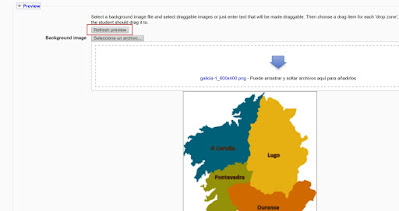
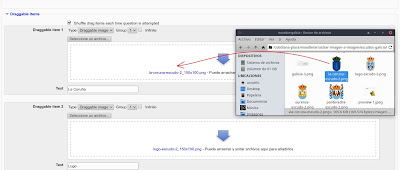




No hay comentarios:
Publicar un comentario